![]() Te funkcje są dostępne tylko w konfiguracjach programu Standard i Professional.
Te funkcje są dostępne tylko w konfiguracjach programu Standard i Professional.
![]() Tutaj się nauczyliśmy
Tutaj się nauczyliśmy ![]() osadzić cały wykres, aby wizualnie zobaczyć najważniejsze wartości.
osadzić cały wykres, aby wizualnie zobaczyć najważniejsze wartości.

Przejdźmy teraz do modułu "Sprzedaż" w kolumnie "Płacić" automatycznie znaleźć średnią wartość. W przypadku sprzedaży nazywa się to „ średnim czekiem ”. A także interesujące będzie dla nas określenie wartości, które są powyżej średniej. W tym celu przechodzimy do polecenia, które już znamy "Formatowanie warunkowe" .
![]() Przeczytaj, dlaczego nie będziesz mógł czytać instrukcji równolegle i pracować w oknie, które się pojawi.
Przeczytaj, dlaczego nie będziesz mógł czytać instrukcji równolegle i pracować w oknie, które się pojawi.
Jeśli nadal masz reguły formatowania z poprzednich przykładów, usuń je wszystkie. Następnie dodaj nowy za pomocą przycisku „ Nowy ”.

W wyświetlonym oknie wybierz regułę „ Formatuj tylko wartości powyżej lub poniżej średniej ”. Następnie z poniższej listy rozwijanej wybierz opcję „ Większa lub równa średniej z wybranego zakresu ”. Po naciśnięciu przycisku „ Format ” zmień nieco rozmiar czcionki i pogrub czcionkę.
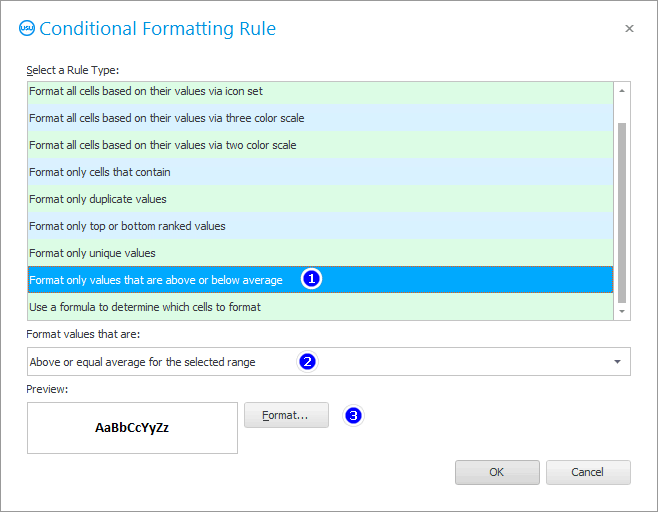
W rezultacie wyróżnimy zamówienia, które są równe lub wyższe niż średni rachunek.
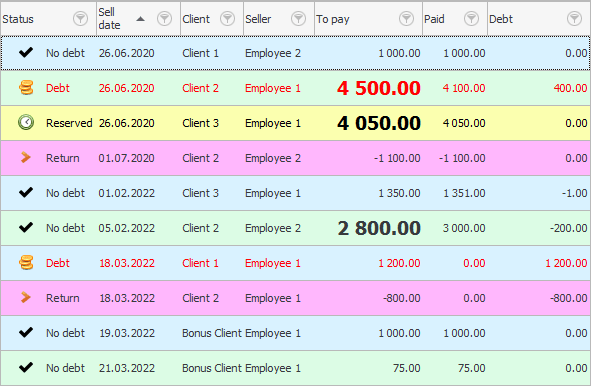
Co więcej, warunek wyszukiwania , który ustawisz podczas otwierania modułu, będzie odgrywał dużą rolę "sprzedaż" . Przecież wczoraj średni czek był równy jednej kwocie, a dziś może się już zmienić.
![]() Istnieje specjalny raport, który analizuje średni rachunek .
Istnieje specjalny raport, który analizuje średni rachunek .
Możesz ustawić warunek formatowania, który pokaże „ Top 10 ” lub „ Top 3 ” najlepszych zamówień.
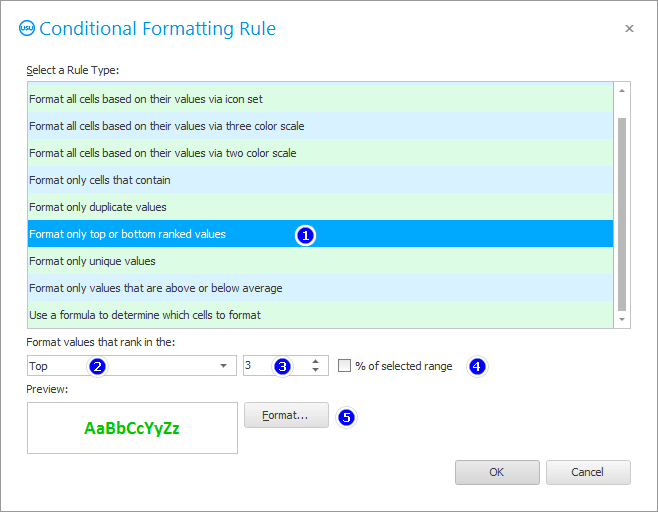
Takie zamówienia wyświetlimy zieloną czcionką.
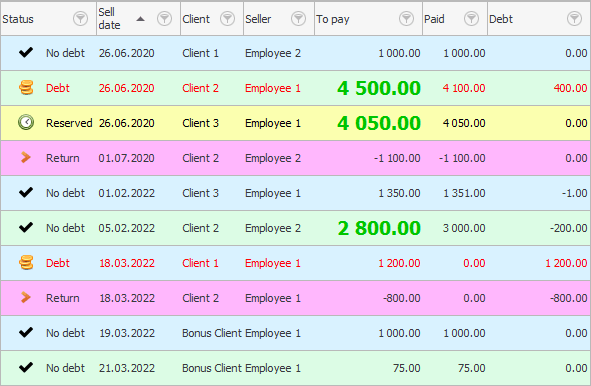
Dodajmy drugi warunek, aby wyróżnić najgorsze zamówienia „ Top 3 ”.
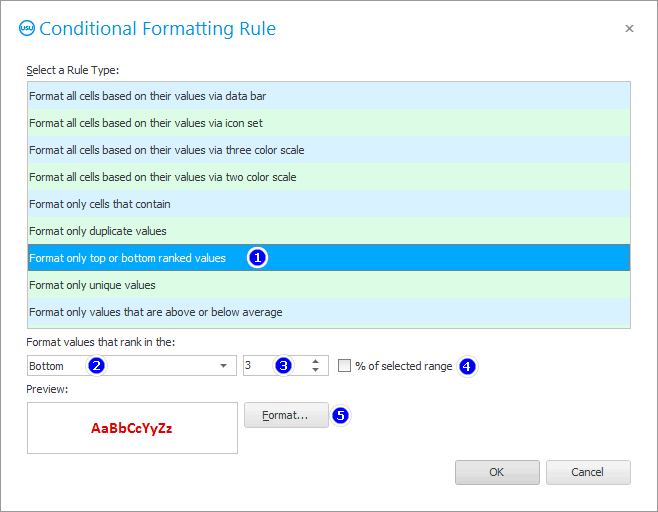
Upewnij się, że oba warunki formatowania zostaną zastosowane do pola „ Do zapłaty ”.
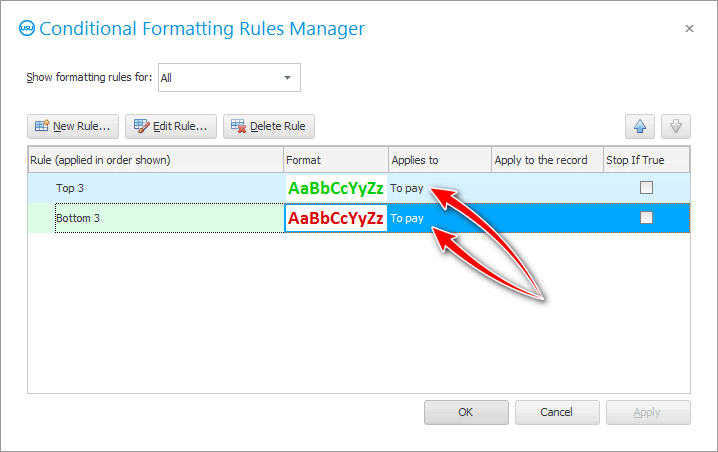
W ten sposób w tym samym zestawie danych otrzymamy ranking ' Top 3 Best Orders ' i ' Top 3 Najgorzej Orders '.

W przypadku dużej liczby zamówień możliwe jest zbudowanie oceny ' Top 3 ', gdzie ' 3 ' nie będzie liczbą sprawdzeń, które powinny znaleźć się na liście ogólnej, ale wartością procentową. Następnie możesz łatwo wydrukować 3 procent najlepszych lub najgorszych zamówień. Aby to zrobić, po prostu zaznacz pole wyboru ' % wybranego zakresu '.
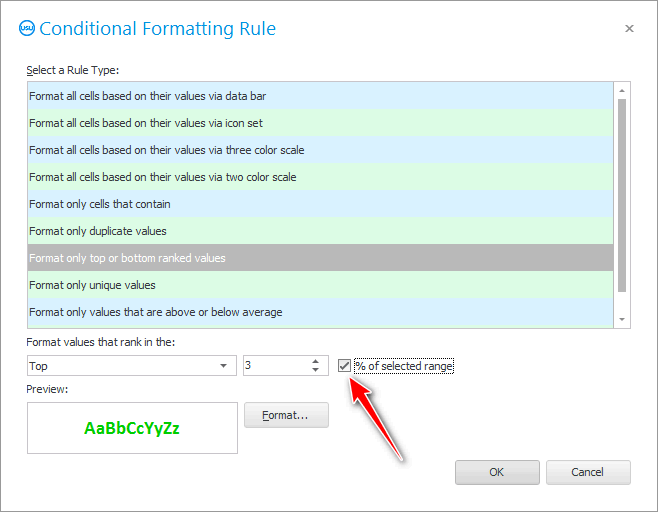
![]() Program automatycznie pokaże Cię w dowolnej tabeli
Program automatycznie pokaże Cię w dowolnej tabeli ![]() unikalne wartości lub duplikaty .
unikalne wartości lub duplikaty .
Zobacz poniżej inne pomocne tematy:
![]()
Uniwersalny system księgowy
2010 - 2024